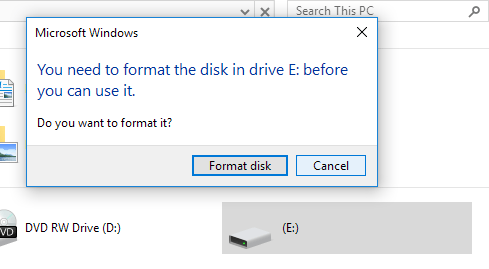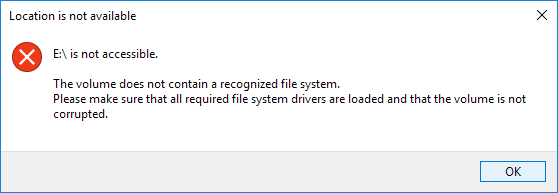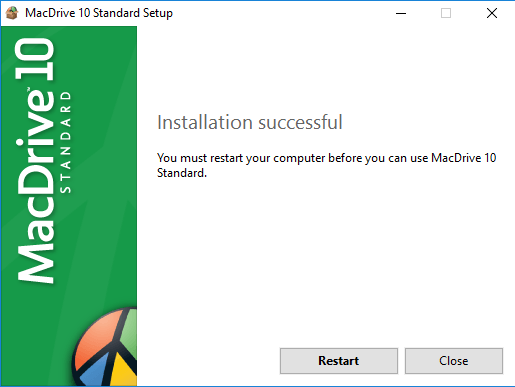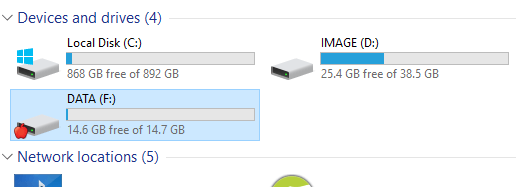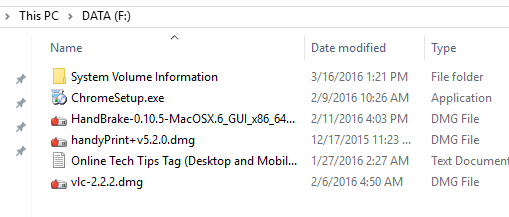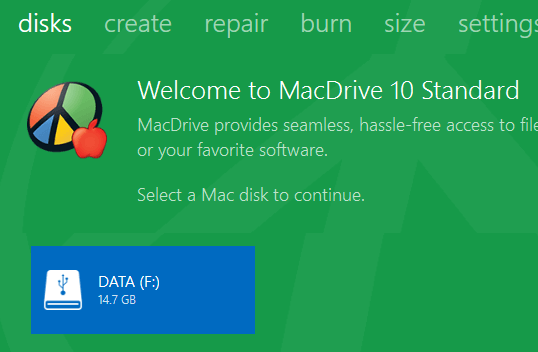على الرغم من أن نظام التشغيل OS X يمكنه قراءة محركات الأقراص الصلبة ذات تنسيق Windows على ما يرام ، فإن العكس لا يزال غير صحيح ، حتى مع Windows 10. Granted ، لا يمكن لـ OS X الكتابة إلى قرص Windows مهيأ ، ولكن على الأقل يمكنه قراءة المحتويات من محرك الأقراص ويمكنك نسخ البيانات إلى جهاز الكمبيوتر الخاص بك ماك.
ويندوز ليس لديه أي دعم لتنسيق ملف القرص الثابت لنظام التشغيل Mac (HFS +). هذا يعني أنه في حالة توصيل محرك أقراص Mac منسق إلى Windows ، فستحصل ببساطة على حرف محرك أقراص فارغ ورسالة تطلب تهيئة القرص.
إذا نقرت فوق إلغاء الأمر ، فستظهر لك رسالة تفيد بأن وحدة التخزين لا تحتوي على نظام ملفات معترف به.
I لقد كتبت بالفعل عن كيفية ، إذا كان لديك محرك أقراص USB غير معترف به من قبل Windows خارجي ، قد تضطر إلى استخدام تنسيق الملف exFAT ، الذي يدعمه كل من Windows و Mac ، ومع ذلك ، يتطلب ذلك تنسيق محرك الأقراص ونسخ جميع البيانات مرة أخرى .
الحل الآخر هو قم بتمكين مشاركة الملفات على جهاز Mac الخاص بك والوصول إلى الملفات من Windows بهذه الطريقة ، ولكن هذا يتطلب قدرًا معقولًا من الإعداد. هل هناك أي خيارات أخرى؟ حسنًا ، حسنًا ، نعم. إذا كنت تستخدم أجهزة Mac وأجهزة الكمبيوتر بشكل كبير في الإعداد ، فقد يكون من المفيد إنفاق بعض المال على برنامج يسمى MacDrive.
MacDrive
MacDrive هو أمر رائع البرنامج الذي يسمح لك باستخدام أقراص Mac المهيأة على كمبيوتر يعمل بنظام Windows مثل محرك أقراص عادي. باستخدام البرنامج ، يمكنك قراءة وكتابة البيانات إلى محركات أقراص HFS + تماماً مثل محرك أقراص عادي من نوع Windows.
يمكنك بعد ذلك فصل محرك الأقراص من Windows ، وتوصيله بجهاز Mac والوصول إلى كل شيء بشكل طبيعي. إذا وجدت نفسك مضطرًا إلى نسخ البيانات ذهابًا وإيابًا بين أجهزة Mac وأجهزة الكمبيوتر في كثير من الأحيان ، فإن هذا البرنامج يمثل استثمارًا كبيرًا.
الإصدار القياسي هو 49 دولارًا أمريكيًا والنسخة Pro هي 69 دولارًا. يمكنك رؤية الفرق بين النسختين هنا. بالنسبة لي ، كانت النسخة القياسية أكثر من كافية. إذا كنت بحاجة إلى تثبيت مجموعات RAID المهيأة على جهاز الكمبيوتر الخاص بك أو إنشاء صور ISO لنظام التشغيل Mac في Windows ، فستكون النسخة Pro ضرورية.
يمكنك تجربة البرنامج باستخدام الإصدار التجريبي المجاني الذي مدته خمسة أيام. بمجرد تثبيته ، سيتعين عليك إعادة تشغيل جهاز الكمبيوتر الذي يعمل بنظام تشغيل Windows. بمجرد تسجيل الدخول مرة أخرى إلى Windows ، يجب أن يكون كل شيء جيدًا بشكل تلقائي. إذا قمت بتوصيل قرص Mac منسق بجهاز الكمبيوتر الخاص بك ، فسوف يظهر على الفور في Explorer مع رمز Apple صغير عليه.
إذا النقر المزدوج على محرك الأقراص ، سيتم فتحه تمامًا مثل محرك أقراص Windows العادي. إذا كان هناك أي ملف خاص بجهاز Mac ، فسيعرض أيضًا رمز تفاحة بجواره.
الآن يمكنك نسخ البيانات من محرك الأقراص الذي تم تنسيقه على جهاز Mac إلى جهاز كمبيوتر يعمل بنظام Windows والعكس صحيح. إنه يعمل بشكل مثالي ولم أواجه مشكلة واحدة. تمكّنت من نسخ ملفات DMG إلى Windows PC و EXE إلى My Mac بدون أي مشكلة.
إذا فتحت تطبيق MacDrive ، فستشاهد قائمة الشاشة الرئيسية خارج نظام التشغيل Mac الذي يدفع البرنامج لقد تعرفت بالفعل من أجلك.
انقر على محرك الأقراص وستحصل على بعض الخيارات مثل فتح محرك الأقراص وإزالته والحصول على حجم انهيار والتحقق من وجود أخطاء.
<الصورة>10
أنا أحب حقيقة أن القرص إدراكا هو جزء من هذا البرنامج لأنه يسمح لك أن ترى بسرعة ما تناول معظم مساحة على القرص الصلب الخاص بك، تماما مثل <س>11
<الصورة>12
لديه MacDrive أيضا الأدوات الأخرى، التي يمكن أن تشاهد في أعلى: على إنشاءو <القوي>إصلاحو <قوية>حرق، أو عن طريق الخ على إصلاح، أو يمكنك الاتصال ماك حملة لجهاز كمبيوتر ويندوز الخاص بك واصلاحها حتى أنه يمكن الوصول إلى البيانات. هذا هو أداة عظيمة إذا كنت فني كمبيوتر وشخص يجلب لك القرص الصلب ماك تنسيق هذا هو فاسد أو غير قابل للقراءة من قبل OS X. يمكنك استخدام ماك القرص في محاولة لإصلاحه والوصول إلى البيانات مباشرة على جهاز الكمبيوتر الخاص بك.
باستخدام علامة التبويب إنشاء، يمكنك إنشاء أقسام أو حذفها أو تنسيقها على قرص Mac. وعلى حرقعلامة التبويب يسمح لك لحرق CD / DVD لنظام التشغيل Mac الخاص بك.
وعموما، فإنه من برنامج ممتاز التي تستحق التكلفة إذا كنت تعمل مع كل أنظمة التشغيل على قاعدة منتظمة. لا يوجد برنامج آخر يتيح لك الوصول إلى ملفات Mac على جهاز كمبيوتر بسهولة وسلاسة مثل MacDrive. إذا كان لديك أي أسئلة ، فلا تتردد في التعليق. استمتع!